Obs!: Denne artikkelen er ikke relevant lenger og vil snart bli fjernet. Vi fjerner koblinger vi vet om for å forhindre problemer med feilmeldingen «Siden ble ikke funnet». Hvis du har opprettet koblinger til denne siden, bør du fjerne dem, slik at vi sammen bidrar til å holde orden på nettet.
Word 2013 åpner en ordliste per språk når du definerer et ord (se gjennomWord 2013Definer). Hvis du har lastet ned mer enn én og ord listen du vil åpne, kan du bytte ord lister. Trikset er å bruke Administrer appene mine til å kontrollere hvilken ordliste som er satt til «synlig», og for å skjule de andre.
(Må du først installere en ordliste? Se installere en ordliste.)
-
Klikk Sett inn > apper for Office.
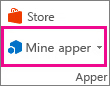
-
Klikk mine apper > administrere mine apper.
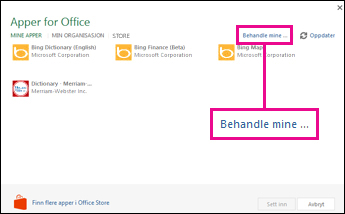
Behandle appene dine åpnes i en nett leser. Hvis du blir bedt om det, logger du på.
-
Klikk Skjulunder handlingfor hver ordliste du ikke vil bruke.
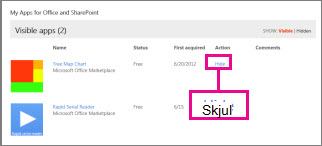
-
Hvis ord listen du vil bruke, ikke allerede finnes i listen over synlige apper, klikker du skjultved siden av Vis.

Finn deretter ord listen du vil bruke, og klikk Hentunder handling.
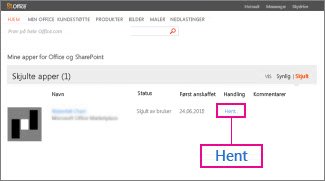
-
Tilbake i Word klikker du Sett inn > apper for Office.
-
Hvis du ikke ser ord listen i listen over apper, klikker du Oppdater.
Denne ord listen åpnes når du definerer et ord.
Hvis du vil lære mer om apper for Office og hvilke andre apper som er tilgjengelige for Word, kan du se få en app for Word.










